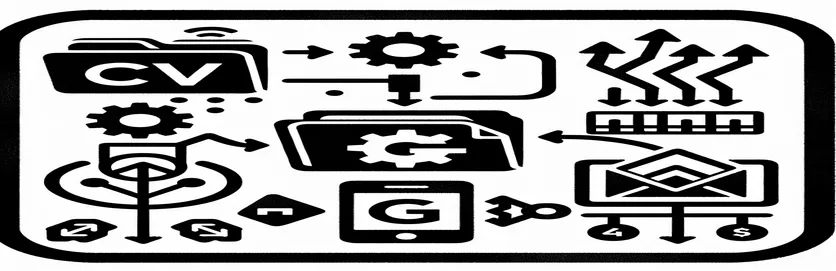Xử lý dữ liệu hiệu quả với tự động hóa
Việc xử lý email hàng ngày có tệp CSV đính kèm có thể khá tẻ nhạt, đặc biệt khi những tệp này cần được trích xuất và xử lý một cách có hệ thống. Tình huống này thường xảy ra trong môi trường kinh doanh nơi tính nhất quán của dữ liệu và cập nhật kịp thời là rất quan trọng. Phương pháp tiếp cận theo tập lệnh tự động trích xuất và nhập tệp CSV từ tệp đính kèm email đã nén vào Google Trang tính không chỉ hiệu quả mà còn có khả năng chống lỗi. Việc tự động hóa như vậy đảm bảo rằng việc xử lý dữ liệu diễn ra liền mạch và nhất quán, bất kể việc nhập hoặc can thiệp thủ công.
Tuy nhiên, những thách thức có thể nảy sinh, chẳng hạn như sự thay đổi vị trí của các tệp trong thư mục zip, có thể làm gián đoạn luồng quy trình và dẫn đến việc truy xuất dữ liệu không chính xác. Một tập lệnh, ban đầu được thiết kế để nhắm tới một vị trí tệp cụ thể, có thể bị lỗi nếu thứ tự tệp thay đổi bất ngờ do quá trình nén. Điều này đòi hỏi một giải pháp mạnh mẽ hơn có thể xác định tệp dựa trên các thuộc tính khác, chẳng hạn như tên tệp thay đổi hàng ngày với ngày được nối thêm, đảm bảo xử lý đúng tệp mỗi lần.
| Yêu cầu | Sự miêu tả |
|---|---|
| SpreadsheetApp.getActiveSpreadsheet() | Lấy bảng tính hiện đang hoạt động. |
| search() | Thực hiện tìm kiếm trong Gmail dựa trên chuỗi truy vấn được chỉ định. |
| getMessages() | Trả về tất cả thư trong một chuỗi từ Gmail. |
| getAttachments() | Truy xuất tất cả các tệp đính kèm từ thư Gmail. |
| Utilities.parseCsv() | Phân tích chuỗi CSV để tạo mảng dữ liệu hai chiều. |
| getRange() | Lấy phạm vi ô trong một trang tính dựa trên tọa độ đã chỉ định. |
| setValues() | Đặt giá trị của các ô trong phạm vi được chỉ định. |
| fetch() | Được sử dụng trong các ứng dụng web để thực hiện các yêu cầu mạng nhằm truy xuất tài nguyên. |
| getElementById() | Truy cập một phần tử HTML bằng ID của nó. |
| textContent | Đặt hoặc trả về nội dung văn bản của nút được chỉ định. |
Hiểu các thao tác tập lệnh để quản lý CSV tự động
Các tập lệnh được cung cấp ở trên đóng vai trò quan trọng trong việc tự động hóa quá trình trích xuất và xử lý tệp CSV từ tệp đính kèm email được nén trực tiếp vào Google Trang tính. Tập lệnh đầu tiên tập trung vào tự động hóa phần phụ trợ bằng Google Apps Script, một công cụ mạnh mẽ được tích hợp trong bộ dịch vụ của Google cho phép mở rộng các chức năng của Google Trang tính. Tập lệnh bắt đầu bằng cách kiểm tra xem email gần đây nhất, được lọc theo nhãn cụ thể, có chứa tệp đính kèm tệp CSV cần thiết hay không. Nó sử dụng chức năng 'GmailApp.search' để định vị các email dưới một nhãn cụ thể, đảm bảo rằng dữ liệu gần đây nhất luôn được xem xét. Sau khi tìm thấy email, nó sẽ truy xuất tệp đính kèm bằng cách sử dụng 'getAttachments', một phương pháp truy cập tất cả các tệp đính kèm trong email.
Việc xử lý sâu hơn trong tập lệnh bao gồm việc giải nén tệp đính kèm và nhắm mục tiêu cụ thể vào tệp cần thiết, ngay cả khi vị trí của tệp trong tệp zip thay đổi hàng ngày. Điều này đạt được bằng cách xây dựng tên tệp một cách linh hoạt với ngày hiện tại, đảm bảo tệp chính xác được chọn và xử lý bất kể thứ tự của tệp trong tệp zip. Sau đó, chức năng 'Utilities.parseCsv' được sử dụng để chuyển đổi nội dung của tệp CSV thành mảng hai chiều, phù hợp để chèn vào bảng tính. Mảng này được ghi trực tiếp vào Trang tính Google được chỉ định bằng cách sử dụng 'setValues', tự động cập nhật trang tính với dữ liệu mới. Tính năng tự động hóa này giúp giảm đáng kể nỗ lực và lỗi thủ công, đảm bảo tính nhất quán và độ tin cậy của dữ liệu trong hoạt động hàng ngày. Tập lệnh giao diện người dùng minh họa cách tìm nạp và hiển thị dữ liệu này trên trang web bằng JavaScript, thể hiện tính linh hoạt và khả năng tích hợp của Google Apps Script với các công nghệ web khác.
Trích xuất tệp CSV động từ tệp đính kèm Gmail bằng tập lệnh
Giải pháp tập lệnh Google Apps
function extractAndLoadCSV() {const label = "Standard - CFL REP001";const sheetId = "16xx4y899tRWNfCZIARw4wDmuqUcMtjB2ZZlznjaeaUc";const fileNamePrefix = "Open_Positions";const sheetName = "RawBNP";const ss = SpreadsheetApp.getActiveSpreadsheet();const sheet = ss.getSheetByName(sheetName) || ss.insertSheet(sheetName);const threads = GmailApp.search("label:" + label, 0, 1);const message = threads[0].getMessages().pop();const attachments = message.getAttachments();const today = Utilities.formatDate(new Date(), Session.getScriptTimeZone(), "yyyy_MM_dd");const targetFile = fileNamePrefix + "_" + today + ".csv";attachments.forEach(attachment => {if (attachment.getName() === targetFile) {const csvData = Utilities.parseCsv(attachment.getDataAsString(), ",");sheet.getRange(3, 2, csvData.length, csvData[0].length).setValues(csvData);Logger.log("CSV data for " + targetFile + " loaded and pasted into " + sheetName);}});}
Trực quan hóa giao diện người dùng của dữ liệu CSV trong ứng dụng web
JavaScript và HTML để hiển thị trên web
<html><head><script>async function fetchData() {const response = await fetch('/data');const csvData = await response.text();document.getElementById('csvDisplay').textContent = csvData;}</script></head><body><button onclick="fetchData()">Load Data</button><pre id="csvDisplay"></pre></body></html>
Những cải tiến và thách thức trong việc tự động truy xuất dữ liệu từ email
Tự động hóa quá trình truy xuất dữ liệu từ các tệp đính kèm email, đặc biệt là từ các tệp nén có chứa CSV, mang lại cả hiệu quả đáng kể lẫn những thách thức đáng chú ý. Ưu điểm chính là tự động hóa các tác vụ lặp đi lặp lại, chẳng hạn như truy xuất dữ liệu hàng ngày và nhập vào các hệ thống như Google Trang tính. Điều này làm giảm các lỗi thủ công, tiết kiệm thời gian và đảm bảo tính nhất quán của dữ liệu. Bằng cách truy cập email, trích xuất tệp đính kèm và phân tích cú pháp các tệp có liên quan theo chương trình, các tổ chức có thể hợp lý hóa quy trình làm việc và cho phép đưa ra quyết định dựa trên dữ liệu kịp thời hơn. Hơn nữa, các tập lệnh tự động hóa có thể được tùy chỉnh để lọc và trích xuất dữ liệu dựa trên các tiêu chí cụ thể như tên tệp hoặc loại nội dung, nâng cao tính linh hoạt và khả năng ứng dụng của tự động hóa.
Tuy nhiên, tính chất động của nội dung email, bao gồm cả sự thay đổi trong cách đặt tên và thứ tự tệp trong tệp đính kèm, đặt ra một thách thức đáng kể, như đã thấy khi dịch chuyển vị trí của tệp CSV trong tệp đính kèm nén. Việc xử lý những biến đổi như vậy đòi hỏi phải xử lý lỗi mạnh mẽ và tập lệnh thích ứng có thể giải thích những thay đổi không mong muốn trong cấu trúc dữ liệu hoặc định dạng tệp. Hơn nữa, những lo ngại về bảo mật nảy sinh khi xử lý dữ liệu nhạy cảm qua email, đòi hỏi các biện pháp nghiêm ngặt để đảm bảo quyền riêng tư và tính toàn vẹn của dữ liệu trong quá trình tự động hóa. Sự phức tạp của các tập lệnh và nhu cầu cập nhật thường xuyên để đối phó với những thay đổi trong định dạng email hoặc API dịch vụ cũng làm tăng thêm chi phí bảo trì.
Câu hỏi thường gặp về tập lệnh tự động hóa email
- Câu hỏi: Tập lệnh Google Apps là gì?
- Trả lời: Google Apps Script là ngôn ngữ lập trình dựa trên đám mây để phát triển ứng dụng nhẹ trên nền tảng G Suite.
- Câu hỏi: Làm cách nào để kích hoạt tập lệnh chạy tự động?
- Trả lời: Tập lệnh có thể được kích hoạt để chạy theo các khoảng thời gian đã đặt hoặc dựa trên các hành động cụ thể bằng cách sử dụng trình kích hoạt và trình xử lý sự kiện theo thời gian tích hợp sẵn của Google Apps Script.
- Câu hỏi: Những hạn chế của Google Apps Script với Gmail là gì?
- Trả lời: Các hạn chế bao gồm hạn ngạch về số lượng lệnh gọi API hàng ngày và email có thể được gửi, điều này có thể yêu cầu quản lý cẩn thận trong các ứng dụng lớn hơn.
- Câu hỏi: Mức độ an toàn khi xử lý dữ liệu nhạy cảm thông qua tập lệnh là bao nhiêu?
- Trả lời: Mặc dù Google Apps Script chạy trong môi trường an toàn nhưng việc đảm bảo quyền riêng tư của dữ liệu phụ thuộc vào việc nhà phát triển triển khai các biện pháp kiểm soát truy cập và xử lý dữ liệu phù hợp.
- Câu hỏi: Những tập lệnh này có thể xử lý khối lượng lớn dữ liệu một cách hiệu quả không?
- Trả lời: Các tập lệnh có thể xử lý lượng dữ liệu vừa phải nhưng có thể trở nên chậm hoặc đạt giới hạn thực thi với các tập dữ liệu rất lớn hoặc các tác vụ xử lý phức tạp.
Suy nghĩ cuối cùng về Tự động hóa tập lệnh để quản lý dữ liệu
Tự động hóa tập lệnh để xử lý tệp đính kèm email vào Google Trang tính chứng tỏ là một giải pháp mạnh mẽ cho các doanh nghiệp và cá nhân quản lý khối lượng lớn dữ liệu hàng ngày. Khả năng tự động trích xuất và phân tích các tệp CSV cụ thể từ tệp đính kèm nén mà không cần sự can thiệp của con người không chỉ tiết kiệm đáng kể thời gian mà còn giảm khả năng xảy ra lỗi liên quan đến việc nhập dữ liệu thủ công. Mặc dù những thách thức như thay đổi thứ tự tệp và quy ước đặt tên gặp trở ngại nhưng khả năng thích ứng của tập lệnh trong Google Apps Script cho phép người dùng xử lý những vấn đề này một cách tương đối dễ dàng. Hơn nữa, việc tự động hóa các quy trình này cho phép người dùng tập trung nhiều hơn vào phân tích dữ liệu và ít tập trung hơn vào quản lý dữ liệu, dẫn đến cải thiện năng suất và đưa ra các quyết định dựa trên dữ liệu. Việc tích hợp tự động hóa như vậy vào quy trình làm việc thông thường minh họa cho sức mạnh của điện toán hiện đại trong việc hợp lý hóa các tác vụ phức tạp và hỗ trợ quản lý thông tin hiệu quả hơn ở nhiều định dạng khác nhau.